Windows 11 Etkinleştirme Rehberi

Windows 11 Pro Etkinleştirme
Windows 11 Pro Kurulu Bilgisayarda Lisans Aktifleştirme Aşamaları
- Windows 11 etkinleştirme işlemi için, İlk olarak bilgisayarınızda Ayarlar > Etkinleştirme bölümüne gidin.
- Gelen ekranda Windows’u Etkinleştir : “Ürün Anahtarını Değiştir” seçeneğine tıklayın.
- Windows 11 Pro ürün anahtarınızı girin, “Etkinleştir” butonuna basın.
- Windows 11 Etkinleştirildi yazısını göreceksiniz. Artık bilgisayarınız Windows 11 Pro olarak lisanslanmıştır.
- İyi Kullanımlar Dileriz.
Not: Eğer Windows 11 Pro ürün anahtarınız yoksa Türkiye’nin en güvenilir yazılım tedarikçisi Sağlam Lisans ile en ucuz fiyata orjinal faturalı Windows 11 Pro Key ürün anahtarını sadece 129,90 TL’ye satın alıp bilgisayarınızı orjinal lisansla etkinleştirme yapabilirsiniz.
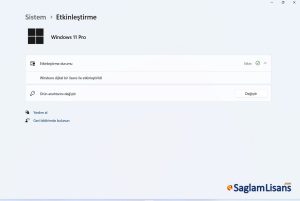
Freedos Windows 11 Kurma
Windows 11 Pro Format Aşamaları – Sıfırdan Kurulum
Detaylı sıfırdan Windows 11 Pro nasıl yüklenir videosunu aşağıdan izleyebilirsiniz.
- Freedos Windows 11 Kurma işlemi için öncelikle setup dosyasını indirin.
- https://www.microsoft.com/tr-tr/software-download/windows11 adresinden “Aracı şimdi indirin” tıklayıp windows 11 programını indirin.
- Programı çalıştırın ve “Başka bir bilgisayar için yükleme medyası oluştur” seçeneğini seçip ileri basın.
- Önerilen seçenekleri gözatıp ileri basın
- Eğer bilgisayarınız 2011 yılı öncesi üretim ise “USB flash sürücü” seçeneğine basıp takıla olan USB flash belleğinizi seçerek içine windows 11 isoyu yazdırabilirsiniz. Sonrasında bios ekranından ön yükleme yaparak windows 11 kurulumunu yapabilirsiniz.
- Eğer bilgisayarınız 2011 yılı sonrasında üretilmiş ise UEFI (bios önyüklemesinin gelişmiş hali) yöntemiyle kurulum yapmanızı tavsiye ederiz. Böylece kurulumdan sonra bilgisayar çok daha hızlı açılışa sahip olacak, daha stabil kullanıma sahip olacaktır. UEFI kurulum için; “Kullanılacak Medyayı Seçin” ekranında “ISO dosyası” seçeneğini seçin. ileri basın. ISO dosyası kaydedilecek yer seçin. (masaüstü olabilir.)
- ISO dosyası otomatik olarak oluşacaktır. Sonrasında rufus programı ile iso dosyasını USB flash belliğinize yazdırın.
- Sonrasında bilgisayarınızı yeniden başlatın ve USB belleğinizi UEFI (bios ekranından UEFI yükleme seçeneği aktif edin) formatında önyükleme yaptırarak windows 11 kurulumuna başlayın.
- Kurulum ekranında Lisans anahtarını girmeden devam ediniz. Windows 11 Pro seçip devam ediniz. Kurulum işlemlerini tamamlayın.
- Windows Kurulumu tamamlandıktan sonra Ayarlar > Etkinleştirme sayfasından lisans anahtarını girerek windows 11 etkinleştirmeyi yapabilirsiniz.
- Windows 11 etkinleştirme işlemi tamamlanmıştır. Win 11 Pro ürününüz lisanslanmıştır. İyi Kullanımlar Dileriz.
Kullanım sonrası ürün sayfamızda memnuniyetinizi paylaşabilirsiniz.
Herhangi bir soru yada sorunlarınızı bize iletmekten çekinmeyin. [email protected] mail ile yada sitemizdeki canlı destek ile iletebilirsiniz.
www.SaglamLisans.com Tercih ettiğiniz için Teşekkür Ederiz.
Windows 11 Etkinleştirme Rehberi (6 Yorum)
Yorum yaz
Benzer Konular

Microsoft Office 365 Family Etkinleştirme Rehberi

Windows 11 Home Etkinleştirme ve Kurulum Rehberi

Ürün Anahtarı Çalışmadı Ne Yapmam Gerekiyor ?

Windows 10 Education Ürün Anahtarı Etkinleştirme ve Kurulum Rehberi

Office 365 Hesap Bilgileri ile Ofis Programı Kurulum Rehberi

Windows 10 Home Ürün Anahtarı Etkinleştirme ve Kurulum Rehberi

Bilgiler için çok teşekkür ederim işime yaradı.
Bu videoda konuşan şahıs çok hızlı konuşuyor ayrıca; profesyoneller için anlatım yapıyor.Herkes çok genç ve bilgisayara yeterince vakıf değildir.Ürünü satarken her seviyede bilgi sahibi olanları göz önünde bulundurmalısınız.Ben bir gıdım dahi ilerleyemedim.
Key geçerli değil başka bilg. Kullanılıyor hatası alıyorum ne yapmalıyım
Sorunla ilgili çalışma saatlerimizde (Pazartesi-Cumartesi saat 10:00 – 18:00 arasında) Websitemizdeki canlı destek (sağ alt taraftaki kutu) üzerinden yazabilirsiniz, teknik ekibimiz hemen yardımcı olacaktır.
çözüme ulaştiniz mi bendede aynı diyor..başka bilgisayarda kullanılıyor diye..
Lisans anahtarını bizim sitemizden aldıysanız eğer Pazartesi-Cumartesi günleri 10:00-18:00 saatleri arasında sitemizde sağ altta bulunan canlı destek bölümünden bize yazınız. Müşteri temsilcilerimiz yaşadığınız tüm sorunları çözecektir. Sağlam Lisans her zaman müşteri memnuniyetini gözetir.